
- MS Word 基礎
- Word - 首頁
- Word - 入門
- Word - 探索視窗
- Word - 後臺檢視
- Word - 輸入文字
- Word - 移動游標
- Word - 儲存文件
- Word - 開啟文件
- Word - 關閉文件
- Word - 上下文幫助
- 編輯文件
- Word - 插入文字
- Word - 選擇文字
- Word - 刪除文字
- Word - 移動文字
- Word - 複製和貼上
- Word - 查詢和替換
- Word - 拼寫檢查
- Word - 放大和縮小
- Word - 特殊符號
- Word - 撤銷更改
- 格式化文字
- Word - 設定文字字型
- Word - 文字修飾
- Word - 更改文字大小寫
- Word - 更改文字顏色
- Word - 文字對齊
- Word - 縮排段落
- Word - 建立專案符號
- Word - 設定行距
- Word - 邊框和底紋
- Word - 設定製表位
- Word - 應用格式
- 使用表格
- Word - 建立表格
- Word - 行和列
- Word - 移動表格
- Word - 調整表格大小
- Word - 合併單元格
- Word - 拆分表格
- Word - 拆分單元格
- Word - 新增公式
- Word - 邊框和底紋
- 高階操作
- Word - 快速樣式
- Word - 使用模板
- Word - 使用圖形
- Word - 自動更正
- Word - 自動格式化
- Word - 目錄
- Word - 預覽文件
- Word - 列印文件
- Word - 電子郵件文件
- Word - 翻譯文件
- Word - 比較文件
- Word - 文件安全性
- Word - 設定水印
- Word 有用資源
- Word - 快速指南
- Word - 有用資源
- Word - 討論
Word 2010 中的放大和縮小
在本章中,我們將討論如何在 Word 2010 中放大和縮小。Microsoft Word 提供了一種功能,可以對文件應用放大和縮小操作。當我們應用放大操作時,它會放大文字的大小,而應用縮小操作則會減小文字的大小。
縮放操作只是更改螢幕上字型的尺寸,而不會影響文件的任何其他屬性。您可以透過本章中解釋的各種方式應用縮放操作。
使用“檢視”選項卡進行放大和縮小
以下是使用“檢視”選項卡應用放大或縮小操作的簡單步驟:
步驟 1 - 點選檢視選項卡,然後點選縮放按鈕,如下所示。

步驟 2 - 當您點選縮放按鈕時,將出現一個“縮放”對話方塊,如下所示。這將顯示縮放選項框,用於選擇一個值來減少或增加螢幕上文件的大小。預設情況下,它將為 100%;您可以選擇 200% 以增加字型的尺寸,或選擇 75% 以減小字型的尺寸。
您可以點選多頁下拉箭頭並選擇顯示多頁。
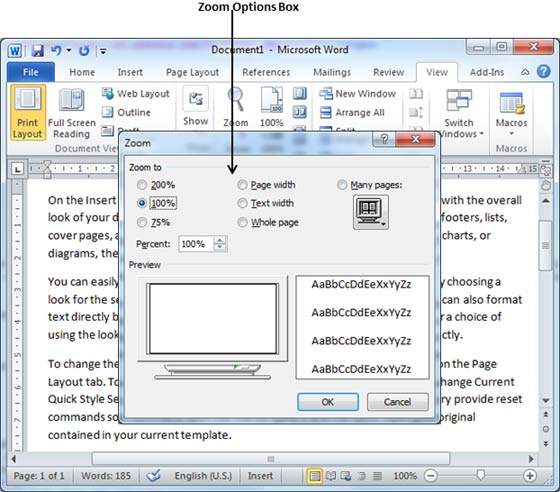
步驟 3 - 完成選擇選項後,點選確定以將更改應用於文件。
步驟 4 - 嘗試不同的可用選項,例如頁面寬度和文字寬度。
使用 (+) 和 (-) 按鈕進行放大和縮小
以下螢幕截圖顯示了兩個按鈕縮小,即(-)按鈕,和放大,即(+)按鈕。

步驟 1 - 點選縮小按鈕,您會發現每次點選該按鈕時,文件尺寸都會減小 10%。類似地,如果您點選放大按鈕,則每次點選該按鈕時,文件尺寸都會增加 10%。
步驟 2 - 使用不同的值嘗試此簡單操作以檢視差異。以上螢幕截圖顯示了文件 140% 的放大檢視。
廣告
